1、首先我们打开Word软件,打开我们准备好的word文件,如下图所示。

2、之前我们想插入图片的话,只能点击上方的插入选择图片,插入我们准备好的图片,然后点击确定图片才能插入,如下图所示。

3、接下来我们选中我们的这张图片,然后按下CTRL键加c键,进入选项设置页面。
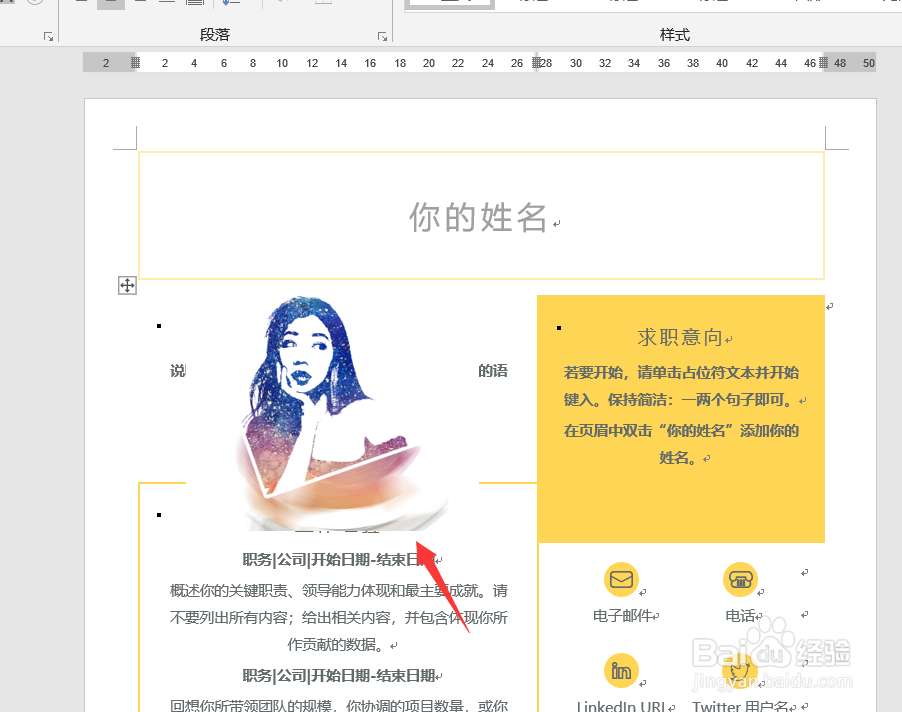

4、在选项设置页面,我们选择校对选项卡,如下图所示。

5、在校对选项卡下,我们设置自动更正选项,将替换改为带格式文本。

6、接着我们设置替换内容为图片,然后选择带格式文本,点击添加即可。

7、然后我们回到之前的word文档,在任意一个地方输入我们替换的内容图片,可以看到文字就自动换为了我们内置的图片,如下图所示。


8、好了,今天的word如何将图片内置教程就给大家介绍到这里,希望对大家有所帮助。
